Fantastical 是一款深受 Mac 用户欢迎的日历应用程序,以其用户友好的界面以及与其他生产力工具的无缝集成而闻名。 但是,如果您出于任何原因想要删除 Fantastical,则可能会在此过程中遇到一些问题。 该应用程序可能会留下不需要的文件和文件夹,从而占用系统上的宝贵空间。
在本文中,我们将向您展示如何 卸载梦幻Mac 使用两种不同的方法。在本指南结束时,您将能够 完全卸载程序 并且没有任何麻烦。
内容: 第 1 部分。为什么我无法卸载 Fantastical Mac?第 2 部分。如何在我的 Mac 上彻底卸载 Fantastical?第 3 部分。如何手动从 Mac 中删除 Fantastical?部分4。 结论
第 1 部分。为什么我无法卸载 Fantastical Mac?
如果您在 Mac 上卸载 Fantastical 时遇到问题,则可能有几个原因。以下是一些常见问题和解决方案:
1. 该应用程序可能仍在后台运行,阻止您将其卸载。
解决方案:右键单击 Dock 或菜单栏中的 Fantastical 图标,然后选择“退出”。如果没有退出,请打开活动监视器(位于“应用程序”>“实用程序”中),搜索“Fantastical”,选择该应用程序并单击“X”按钮强制退出。
2. 可以将 Fantastical 设置为在您启动 Mac 时启动。
解决方案:转到“系统偏好设置”>“用户和组”>“登录项”。选择 Fantastical 并将其从启动应用程序列表中删除。
3. 您可能无法将 Fantastical 拖至垃圾箱。
解决方案:确保应用程序已关闭。转到“应用程序”,找到 Fantastical,然后尝试再次将其拖到“废纸篓”。
4. 可能存在权限问题,阻碍了卸载。
解决方案:转到“应用程序”>“实用程序”>“终端”。输入 sudo rm -rf /Applications/Fantastical.app 然后按 Enter。输入您的管理员密码以允许该命令。
如果这些解决方案都不起作用,您可能需要重新启动 Mac 并重试,或者查看 Fantastical 的网站以获取具体的卸载说明。
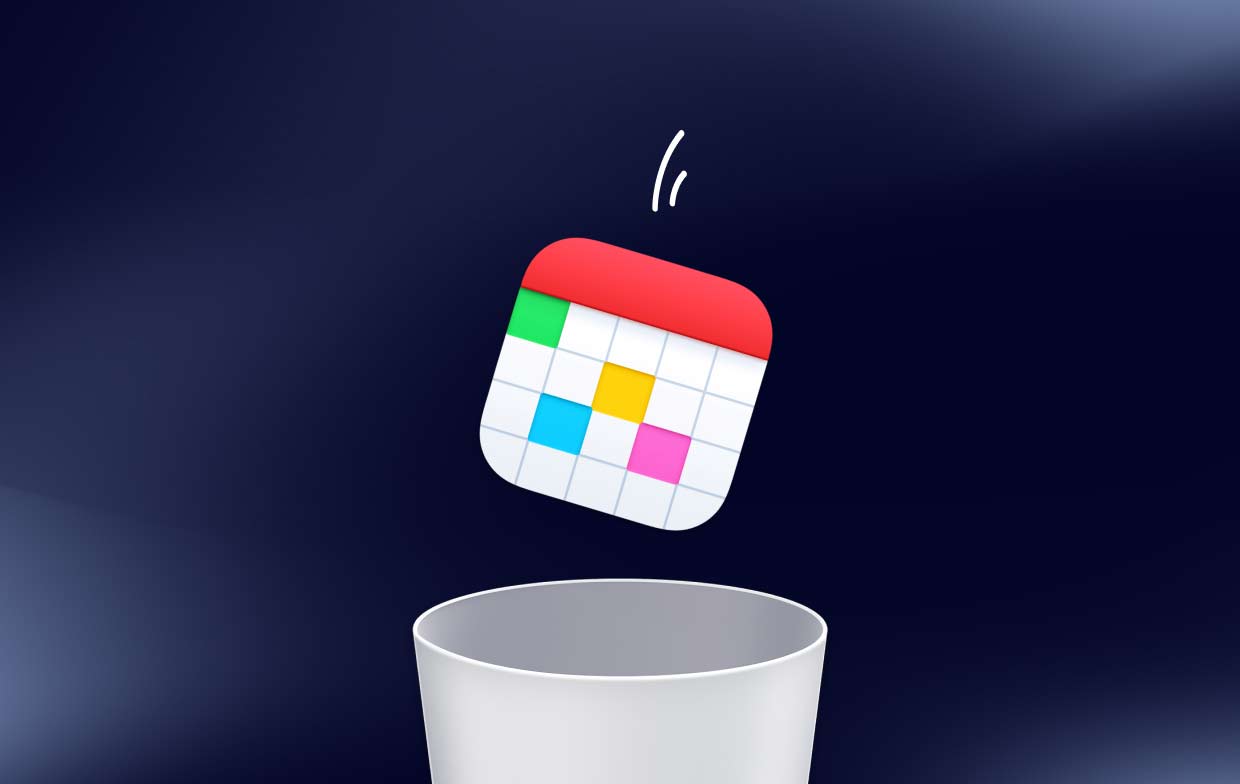
话虽这么说,在本文的下一部分中,我们将指导您通过两种方法从 Mac 高效且轻松地卸载 Fantastical。
第 2 部分。如何在我的 Mac 上彻底卸载 Fantastical?
如果您正在寻找一种快速、简单的方法来从 Mac 中删除 Fantastical 及其所有关联文件,那么完美的解决方案是 iMyMac PowerMyMac。 这款一体化 Mac 清理和优化工具配备了应用程序卸载程序功能,可以快速、彻底地从系统中删除任何不需要的应用程序。
要使用 PowerMyMac 的应用程序卸载程序功能,只需按照以下步骤操作:
- 在 Mac 上下载并安装 PowerMyMac。
- 启动程序并选择“App卸载程序" 从左侧菜单中。
- 点击 ”SCAN" 扫描与该应用程序关联的所有文件。
- 找到 Fantastical 并选择它。
- 查看文件列表并选择要删除的文件。
- 点击 ”清洁” 从 Mac 上卸载 Fantastical。

除了应用程序卸载程序功能外,PowerMyMac 还提供各种其他工具来帮助您优化和维护 Mac,包括 Mac 清理器、重复文件查找器等。 借助 PowerMyMac,您可以让 Mac 保持最佳运行状态,并且清除不必要的文件和应用程序,例如 消除 PhotoStyler.
第 3 部分。如何手动从 Mac 中删除 Fantastical?
如果您更喜欢使用传统方法从 Mac 上卸载 Fantastical,请按照以下步骤操作:
- 退出 梦幻般的及其所有相关过程。 您可以通过打开来做到这一点 活动监视器 来自 应用 > Utilities / 效用 文件夹,选择 Fantastical 和任何关联的进程,然后单击“退出流程".
- 将 Fantastical 应用程序图标从“应用程序”文件夹拖到 垃圾桶.
- 清空垃圾 永久删除该应用程序。
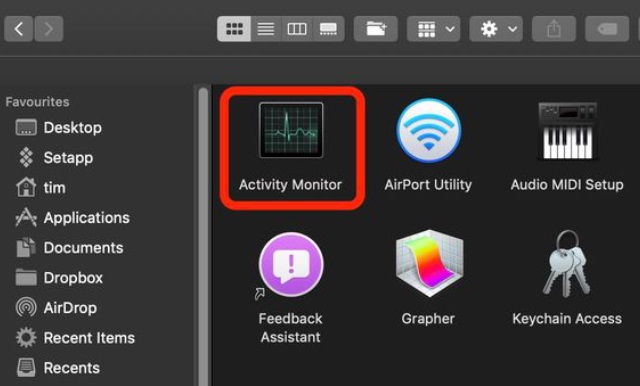
虽然此方法很简单,但它可能无法完全删除与 Fantastical 相关的所有文件。 该应用程序的某些文件可能会留在您的系统上,占用宝贵的磁盘空间,并可能导致与其他软件发生冲突。 为了确保与 Fantastical 相关的所有文件都从系统中完全删除,建议使用 PowerMyMac 的应用程序卸载程序等工具,如本文第 2 部分所述。
如果您使用传统方法从 Mac 卸载 Fantastical,并希望确保所有关联文件均已删除,您可以手动搜索并删除它们。 步骤如下:
- 打开 Finder 并选择“Go" 从菜单栏。
- 选择 ”前往文件夹".
- 在“转到文件夹”窗口中,输入“
~/Library“然后按”Go". - 导航到“集装箱“文件夹并查找名为”的文件夹
com.flexibits.fantastical2.mac”。该文件夹也可能被命名为“com.flexibits.fantastical2.mac.beta“如果您安装了测试版。 - 将该文件夹拖到 垃圾桶.
- 返回到 自学资料库 文件夹并导航到“应用支持”文件夹。
- 查找名为“的文件夹梦幻般的2”并将其拖至 垃圾桶.
- 导航到“优先“库文件夹中的文件夹。
- 查找名为“的文件
com.flexibits.fantastical.plist”并将其拖到垃圾箱中将其删除。 - 最后, 空的 垃圾桶,从 Mac 上永久卸载 Fantastical 并删除所有文件。
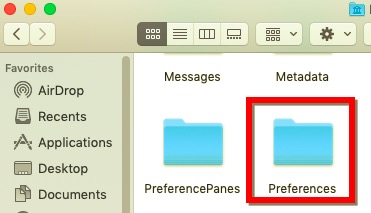
请注意,这是一份通用指南,具体文件路径和名称可能因您安装的 Fantastical 版本而异。务必只删除您确定与应用程序相关的文件,以避免删除重要的系统文件。
部分4。 结论
现在您知道如何在 Mac 上卸载 Fantastical。虽然传统的卸载方法可以奏效,但它可能无法完全删除与应用程序相关的所有文件。这就是为什么我们建议使用 PowerMyMac 的应用程序卸载程序来确保从您的 Mac 中完全删除所有相关文件。
使用 PowerMyMac,您可以轻松快速地从 Mac 上卸载 Fantastical 和任何其他不需要的应用程序,释放宝贵的磁盘空间并确保系统顺利运行。
因此,如果您正在寻找可靠且易于使用的解决方案来从 Mac 中删除 Fantastical,我们强烈建议您尝试一下 PowerMyMac。



